Nejlepší konvertory 1080p na 480p: Jak kompetentně snížit rozlišení videa
Máte svůj důvod, proč potřebujete 1080p až 480p konvertor. Obecně však platí, že člověk může chtít pouze zmenšit video, aby splňovalo požadavek na rozlišení přehrávače médií, který používá, nebo pro účely kompilace. Bez ohledu na důvod této okolnosti je jedna věc jistá; máme pro vás ta nejlepší řešení. Snížení velikosti videa není tak jednoduché, jak to vypadá. Zmenšení může ovlivnit kvalitu videa, a proto byste to měli dělat opatrně a pomocí výkonného nástroje. Protože pokud to uděláte bez opatrnosti a použijete správný nástroj, můžete své video poškodit. Z tohoto důvodu jsme byli vyzváni, abychom vám poskytli pokyny pro převod 1080p na 480p pomocí bezchybných nástrojů pro úpravu videa, které musíte použít.
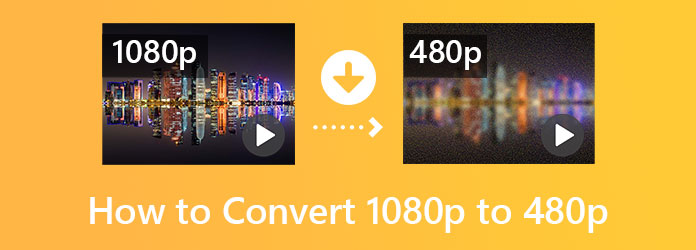
Dny hledání nejlepšího video konvertoru jsou pryč, protože teď máte tohle Video Converter Ultimate. Je to jeden z nejúčinnějších programů pro úpravu videa, který převádí video a audio soubory 70krát rychleji do více než 300 různých formátů s různým rozlišením. V tomto ohledu je proces downscalingu 1080p na 480p mistrovským dílem, kde stále zachovává kvalitu videa. Dále jistě oceníte fantastickou softwarovou metodu, kterou se snadno zorientují i nezkušení uživatelé, kteří se střihem videa začínají.
Kromě toho vám také umožňuje upravit profil vašich videí, jako je snímková frekvence, kodér, datový tok a rozlišení. Podobně můžete také upravovat zvuk svého videa. Co jiného? Existuje také mnoho důvodů, proč obohacovat tento software. Obsahuje totiž všechny cenné editační nástroje ve svém rozhraní. Představte si, že vám může pomoci vylepšit, vystřihnout, sloučit, přizpůsobit a ovládat vaše 1080p zmenšená na 480p videa podle vašich potřeb. Je to také vynikající nástroj pro vytváření filmů, seznamů skladeb, koláží, 3D a GIFů.
Klíčové vlastnosti Video Converter Ultimate
Jak používat Video Converter Ultimate při zvýšení rozlišení videa
Stáhnout a nahrát
Klepněte na tlačítko Ke stažení nahoře a po instalaci spusťte nástroj pro zmenšení. Následně nahrajte své video soubory 1080p kliknutím na přidat ikona uprostřed rozhraní. Můžete také použít nejrychlejší způsob nahrání více souborů stisknutím tlačítka Přidat soubory menu a výběr Přidat složku.
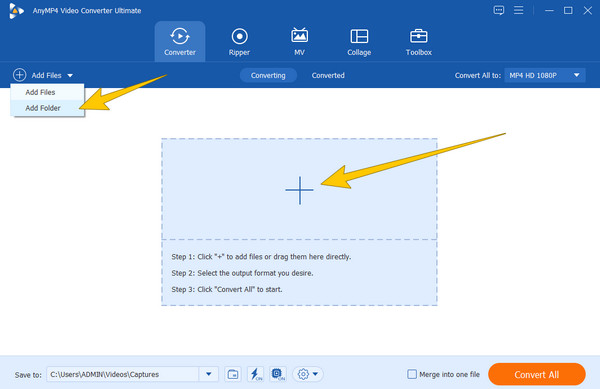
Nastavte na Downscale 1080p až 480p
Nyní stiskněte Převést vše Na možnost v pravém horním rohu uživatelského rozhraní. Poté se objeví vyskakovací okno a vyberte stejný formát, jaký má vaše video. Nyní v pravé části okna přejděte dolů a vyhledejte SD 480P možnost a klikněte na ni.
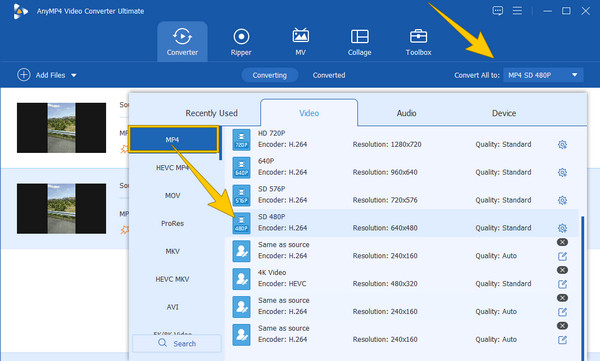
Převeďte video soubory
Okamžitě již můžete kliknout na Převést vše oranžové tlačítko. Stále však můžete optimalizovat další nástroje pro úpravy ve stejném rozhraní okna, než na ně kliknete. Takové nástroje pro vylepšení vašich videí se nacházejí pod vašimi nahranými video soubory. Také můžete přepínat Ultrarychlý a Hardwarová akcelerace ikony ve spodní části, abyste zažili rychlý proces převodu.
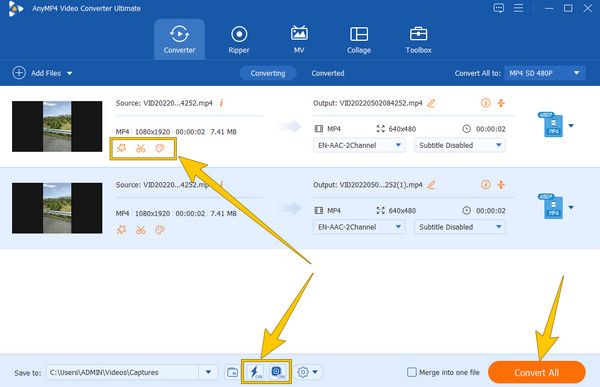
Dalším nástrojem, který dokáže snadno převést vaše video z 1080p na 480p, je HandBrake. Jedná se o open-source transkodér, který máte a používáte zdarma na svých počítačích Mac, Linux a Windows. Kromě toho je tento software vynikající pro snadnou a rychlou tvorbu a konverzi videí. Navíc poskytuje mnoho různých možností filtrů, kapitol, rozměrů a titulků. Nicméně, protože je to jeden z těch populárních nástrojů, které dokážou zmenšit videa, je proti možnosti upgradovat videa. Nicméně je to dobrá volba pro bezplatný a open-source nástroj, který hledáte. Níže jsou proto uvedeny kroky, jak jej použít při převodu 1080p na 480p.
Spusťte ruční brzdu na svém počítačovém zařízení a nahrajte video soubor podle pokynů, jakmile dosáhnete vnitřku nástroje.
Jakmile je vaše video nahráno v hlavním rozhraní, přejděte na Přednastavené, kde můžete vidět rozlišení 1080p vašeho videa, pak stiskněte Šipka-vpravo. Poté, protože zde je video MP4, vyberte možnost Obecné a vyberte možnost Velmi rychlé 480p30 výběr.
Poté již můžete zasáhnout Začněte kódovat tlačítko umístěné v horní části pásu karet. Počkejte na proces kódování a poté zkontrolujte zmenšené video.
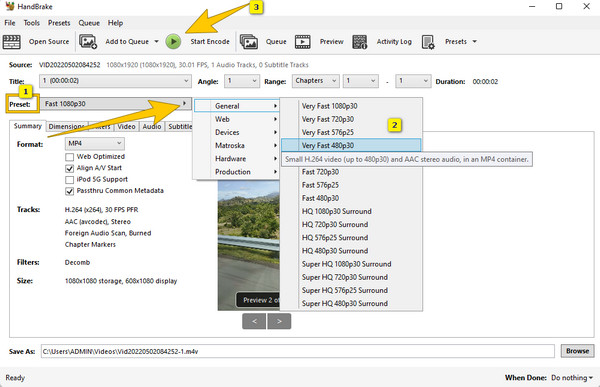
VLC patří mezi ty dobré přehrávače médií, které dokážou snížit rozlišení 1080p na 480p klipy a změnit rozlišení videa zdarma. Postup, který VLC nabízí, však není tak rychlý a přímočarý jako ostatní, protože bude vyžadovat ruční zadání požadované velikosti 480p. Přesto se VLC ukazuje jako efektivní při převodu video a audio souborů. Ve skutečnosti má mnoho dalších vynikajících nástrojů, se kterými přichází, jako jsou filtry, efekty, titulky, synchronizace stop a další. Může se však stát, že k němu nebudete mít hladký přístup, protože bylo hlášeno, že občas havaruje. Mezitím zde jsou postupy, jak používat VLC při změně rozlišení videa.
Spusťte VLC, klepněte na Media v nabídce a vyberte ikonu Převést / Uložit výběr. Poté nahrajte soubor videa kliknutím na přidat z vyskakovacího okna a stisknutím tlačítka Převést / Uložit .
Pak stiskněte tlačítko nastavení ikonu pro přístup Vydání profilu. Poté přejděte na Video kodek > Rozlišení, ručně zakódujte velikost šířky a výšky pro video 480p a stiskněte Uložit.
Poté klikněte na tlačítko Procházet a vyberte cílovou složku. Poté klepněte na tlačítko Start zahájit konverzi.
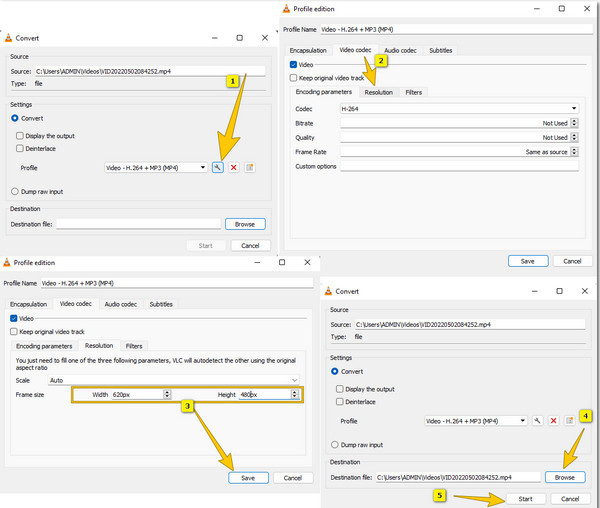
Pokud chcete použít online převodník z 1080p na 480p, pak byste měli použít nástroj Online-Convert. Patří mezi online nástroje, které efektivně downscalují video resp nižší rozlišení videa aniž by to ovlivnilo kvalitu. Nemůžete však mít všechny funkce, které očekáváte, protože online nástroje jsou pouze omezené. Pokud to tedy chcete vyzkoušet, postupujte podle rychlých kroků níže.
Navštivte nástroj pro převod videa pomocí prohlížeče a stiskněte tlačítko Vyberte soubor tlačítko pro nahrání videa v rozlišení 1080p.
Potom klepněte na tlačítko Šipka Nabídka v rámci Vyberte předvolbu a vyberte volbu 480p.
Poté můžete zasáhnout Home pro zahájení procesu přeměny.
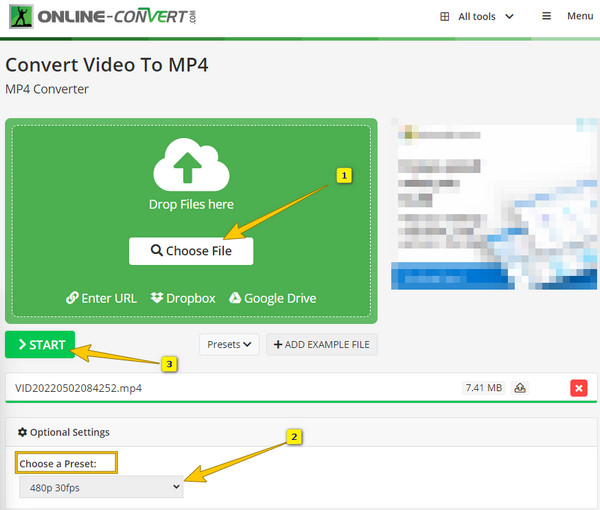
Je snadné převést 1080p na 480p v FFMpeg?
Ne. Převod video formátů a rozlišení pomocí FFMpeg není snadný. Tento nástroj vyžaduje technické znalosti, protože pracuje s příkazem.
Jak vypadá video po zmenšení na 480p?
Video, které pochází z rozlišení HD, bude mít nekvalitní vzhled displeje. Je to proto, že videa 480p mají rozlišení SD.
Je 480p stále přijatelné online?
Ano. Většina populárních platforem sociálních médií však použití 480p omezuje.
Abych to uzavřel, nikdo a nic vás nemůže zastavit převod 1080p na 480p. Svou touhu uspějete, pokud budete mít pádný důvod a prostředky ke správnému provedení úkolu. Koneckonců, existuje mnoho dostupných nástrojů pro úpravu videa, které můžete použít. Jde jen o to, že nástroje, které jsme představili v tomto článku, jsou pro tuto práci zatím nejlepší, zvláště pak ty Video Converter Ultimate. Výběrem tohoto nástroje nikdy neuděláte chybu, protože překračuje plnou funkčnost, kterou od video konvertoru očekáváte.
Více Reading
Jak upscalovat 1080p na 4K videa třemi pozoruhodnými způsoby
Mohou existovat různé způsoby, jak převést 1080p na 4K videa, ale jak tuto práci pozoruhodně zvládnete? Zde jsou tři nejlepší způsoby, jak upgradovat svá videa.
Jak převést 480p na 1080p pomocí nejlepších video konvertorů
Můžete převést 480p na 1080p bez ztráty kvality? Klikněte na tento článek a osvojte si nejlepší způsoby, jak můžete úspěšně dosáhnout této konverze.
AI Upscaling Video: Jak upscalovat video dvěma nejlepšími způsoby
Přijďte se podívat, jak pomocí AI upgradovat video. Pak také uvidíte ty nejlepší nástroje pro PC a mobily. Upscale rozlišení při zachování kvality.
Jak stabilizovat roztřesená videa třemi úžasnými způsoby
Hledáte skvělé způsoby, jak stabilizovat roztřesená videa? Vstupte sem a podívejte se na obsáhlé návody, jak efektivně opravit svá vratká videa.